Come Creare una Storia su Facebook

Le storie di Facebook possono essere molto divertenti da creare. Ecco come puoi creare una storia sul tuo dispositivo Android e computer.

GitHub è una società che fornisce hosting per il controllo della versione dello sviluppo software utilizzando Git. Git è un sistema di controllo della versione distribuito per tenere traccia delle modifiche al codice sorgente durante lo sviluppo del software. Viene utilizzato dai programmatori per coordinare il lavoro e tenere traccia delle modifiche in qualsiasi set di file. GitHub è stata fondata nel 2008 come Logical Awesome LLC da Tom Preston-Werner. Nel 2018, la società è stata acquisita da Microsoft per 7,5 miliardi di dollari.
GitHub fornisce il controllo della versione distribuita e la gestione del codice sorgente, entrambe funzionalità di Git e una serie delle loro funzionalità. I programmatori devono spesso affrontare la sfida di documentare e controllare le versioni del loro codice. Potrebbe essere necessario aggiornare o rivedere il codice sorgente e il programmatore non vorrà perdere il codice originale. GitHub fornisce gli strumenti per gestire in modo efficiente queste revisioni. Ogni revisione è contrassegnata con un nome in codice, un timestamp e il nome della persona che esegue la revisione.
GitHub è meglio utilizzato su un PC. Tuttavia, ci sono momenti in cui non sei in grado di completare un progetto o un'attività e vorresti continuare anche mentre sei in movimento. GitHub dispone di applicazioni mobili che possono essere utilizzate per lavorare comodamente su GitHub. Porta in tasca tutti gli strumenti di collaborazione. Altre funzionalità disponibili sull'applicazione mobile includono:
Segui i passaggi seguenti per configurare il tuo GitHub sul tuo telefonino in pochissimo tempo.
Il primo passo è scaricare l'app mobile GitHub per Android dal Google Play Store. Visita l' app Google Play Store sul tuo dispositivo Android per scaricare l'app GitHub. Quando la pagina si apre, fai clic su Installa.
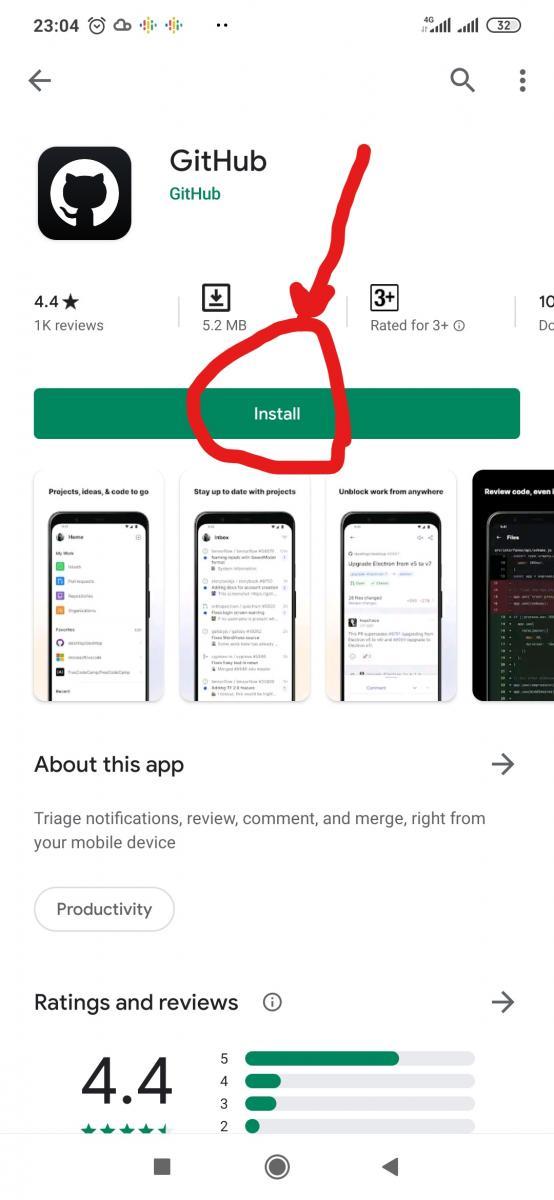
Attendi che Google Play Store scarichi e installi l'app sul tuo dispositivo. Al termine dell'installazione, fare clic su APRI.
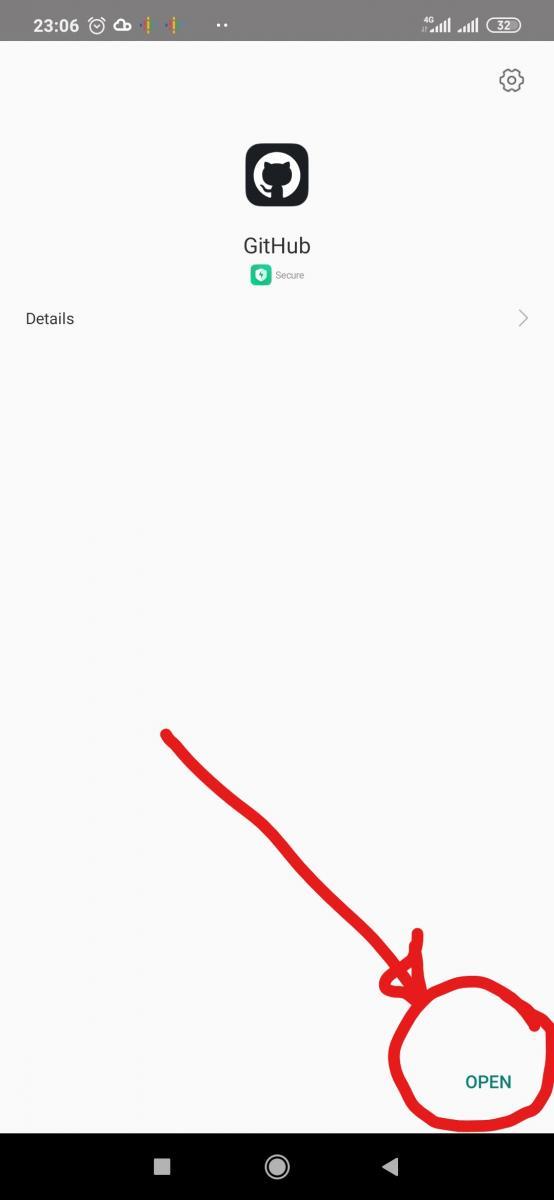
Il prossimo passo è accedere al tuo account GitHub. Fare clic su ACCEDI per procedere con l'accesso con le informazioni di accesso. Digita il nome utente e la password di GitHub per accedere al tuo account GitHub e fai clic su Accedi . Un codice di verifica verrà inviato alla tua email registrata con GitHub. Recupera il codice dalla tua posta e digitalo nella casella di verifica per continuare con il tuo account.
Se non conosci GitHub, fai clic su Crea nuovo account. Se hai già un account, sarai connesso al tuo account GitHub.
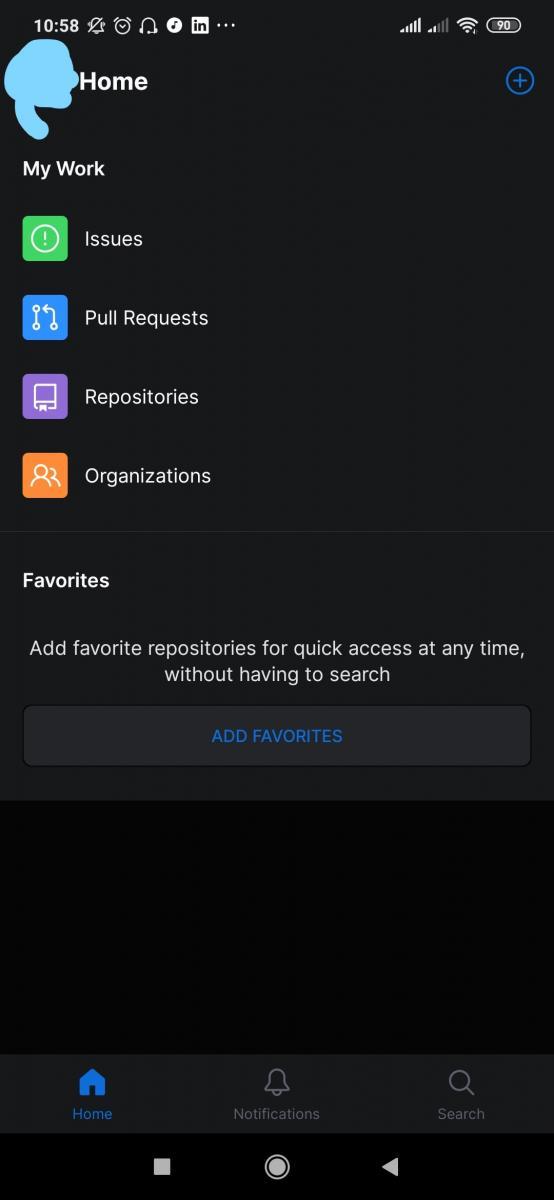
Il tuo account è ora pronto per l'uso. Ci sono varie opzioni per fare cose diverse. Puoi creare un nuovo numero facendo clic sul "+" in alto a destra nella pagina. Tutti i repository nel tuo account GitHub saranno disponibili per l'uso. Per accedervi, fai clic su Repository in Il mio lavoro. Un'altra opzione è Pull Requests, che può essere utilizzata per recuperare tutte le richieste che hai fatto in quell'account. Le richieste possono essere create, assegnate, menzionate o richieste.
I passaggi precedenti dovrebbero aiutarti a configurare facilmente il tuo account GitHub. Ora potrai continuare con il tuo lavoro sul tuo dispositivo mobile senza alcuna forma di disconnessione.
Le storie di Facebook possono essere molto divertenti da creare. Ecco come puoi creare una storia sul tuo dispositivo Android e computer.
Scopri come disabilitare i fastidiosi video in riproduzione automatica in Google Chrome e Mozilla Firefox con questo tutorial.
Risolvi un problema in cui il Samsung Galaxy Tab A è bloccato su uno schermo nero e non si accende.
Leggi ora per scoprire come eliminare musica e video da Amazon Fire e tablet Fire HD per liberare spazio, eliminare ingombri o migliorare le prestazioni.
Stai cercando di aggiungere o rimuovere account email sul tuo tablet Fire? La nostra guida completa ti guiderà attraverso il processo passo dopo passo, rendendo veloce e facile la gestione dei tuoi account email sul tuo dispositivo preferito. Non perdere questo tutorial imperdibile!
Un tutorial che mostra due soluzioni su come impedire permanentemente l
Questo tutorial ti mostra come inoltrare un messaggio di testo da un dispositivo Android utilizzando l
Come abilitare o disabilitare le funzionalità di correzione ortografica nel sistema operativo Android.
Ti stai chiedendo se puoi usare quel caricabatteria di un altro dispositivo con il tuo telefono o tablet? Questo post informativo ha alcune risposte per te.
Quando Samsung ha presentato la sua nuova linea di tablet flagship, c’era molto da essere entusiasti. Non solo il Galaxy Tab S9 e S9+ offrono gli aggiornamenti previsti, ma Samsung ha anche introdotto il Galaxy Tab S9 Ultra.







